- 系统
- 教程
- 软件
- 安卓
时间:2021-04-02 来源:u小马 访问:次
DeSmuME(NDS模拟器)是适用于玩任天堂ds游戏的模拟器工具,功能十分强大,运行稳定又流畅,可极大提升游戏的速度,还可以旋转屏幕、调整屏幕边框大小,更支持截图、支持即时存档,让大家可以尽情畅玩各种nds游戏。下面小编大家带来DeSmuME(NDS模拟器)设置的操作方法步骤,需要的小伙伴快来看看吧!
方法步骤:
首先打开Desmume0.99-sun4477,在菜单中选择-查看-屏幕布局-横屏幕。横屏布局的好处是,可以让双屏画面达到最大化。

在菜单中选择-查看-放大过滤器-HQ4X,可以达到增强模拟画面的效果。使用笔记本的朋友,如果处理器在I3级别以下,这里可以选择“正常”,以保证模拟游戏运行速度。
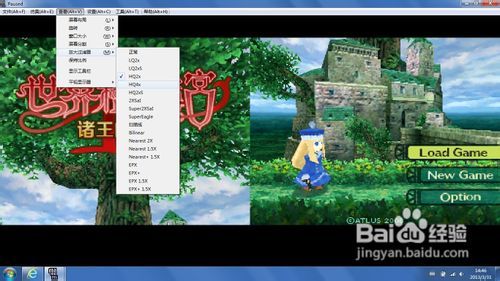
查看- 平视显示器-显示FPS,可以显示模拟游戏的运行速度,一般该值为60,平时可以关闭显示,在感到游戏运行不流畅时,可以查看确认,以便对模拟器选项进行调整。
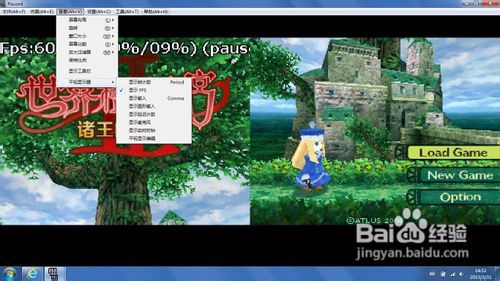
设置-3D设置,该项设置是Desmume的核心机能,必须勾选的选项是Enable Textures(使用贴图纹理),不勾选的话游戏中会出现贴图错误。建议勾选Enable Line Hack(使用线性过滤),增强模拟画面效果。渲染选项可以选择OpenGL,一些显卡不支持OpenGL,可以选择SoftRasterizer。
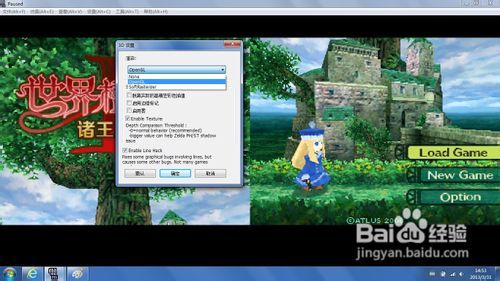
设置-声音设置,按下图设置即可,如果发现游戏中出现声音不正常或者爆音、杂音,可以选择同步-N-Z-P进行尝试修正。

设置-控制设置,根据个人习惯设置即可。如果按键显示红色,代表其与热键冲突。在热键设置中找到相应按键修改即可。

设置-仿真选项-启用先进 Bus-Level Timing,勾选后可以修正一些游戏的运行BUG,但是会降低模拟速度,在游戏正常运行的情况下,不建议勾选。
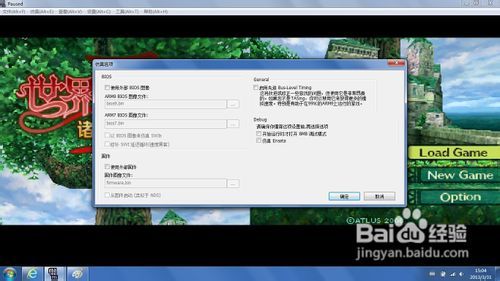
设置-跳帧,一般按下图设置即可。如果电脑CPU配置较差(台式机双核以下,笔记本I3以下),可以调高跳帧。
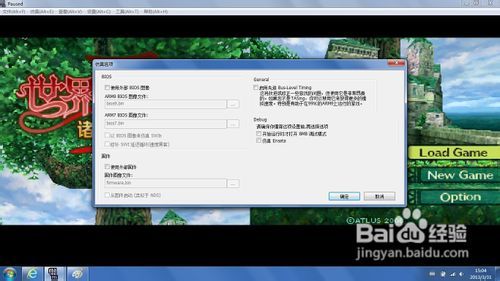
以上就是小编和大家分享的关于DeSmuME(NDS模拟器)的具体设置方法了,感兴趣的小伙伴可以跟着以上步骤试一试,希望以上教程可以帮到大家,关注Win10u小马精彩资讯教程不间断。





